发布时间:2023-11-22 09: 00: 00
品牌型号:LAPTOP-QRC1KHSN
系统:windows 11 家庭中文版
软件版本:Vegas Pro21
Vegas作为一款专业的视频编辑软件,具有高效的视频编码功能,可以在各种视频格式之间快速地转换,方便用户在不同平台间共享、播放和编辑视频。在Vegas软件中可以给视频添加遮罩效果,那具体该怎么做呢?下面由我带大家一起来了解视频遮罩是什么意思,VEGAS如何自动遮罩的相关内容。
遮罩效果是做视频的特效手法之一,它是把视频分成两个图层,覆盖的图层作羽化处理,放到被覆盖图层的特定位置,达到所需要的效果。
遮罩主要用于视频图层覆盖,如果两个素材都为视频,一般用于做解说视频。而如果两个素材分别为图片和视频,遮罩就类似于为视频添加静态元素,这种情况一般适用于电子相册,或者视频改版,比如换头像,换元素等。
关于遮罩功能的制作,门槛不算高,大部分编辑软件多多少少都带遮罩功能,这里为大家推荐一款专业的视频编辑软件Vegas,上手性很强,适合新手使用。
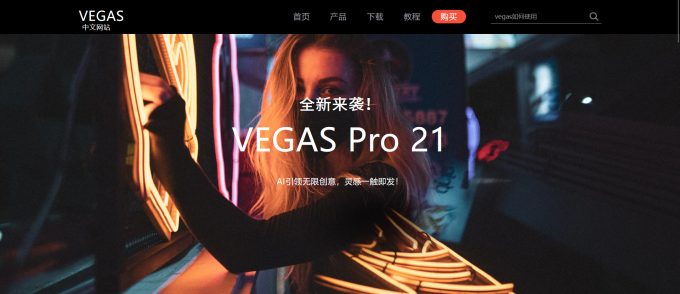
在Vegas软件中可以使用插入关键帧的方法来实现自动遮罩的效果,那该怎么做呢?下面一起来了解具体的操作步骤。
第一步,打开Vegas软件。点击上方菜单栏中的“文件”,选择“导入”中的“媒体”,导入需要制作遮罩效果的视频。
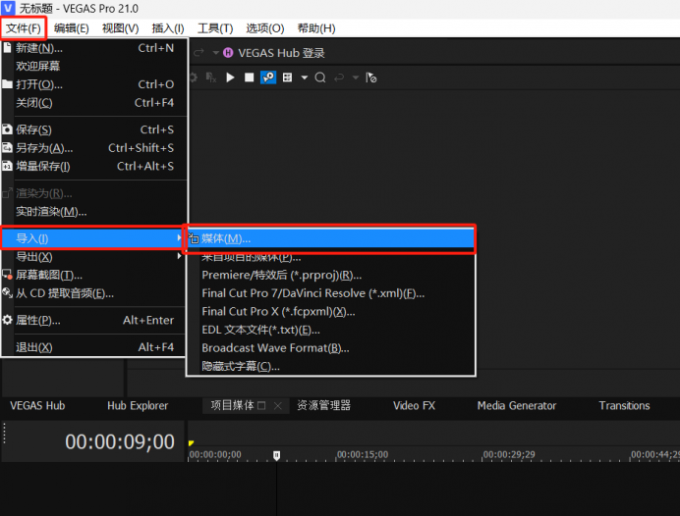
第二步,将视频拖入下方视频轨道中。
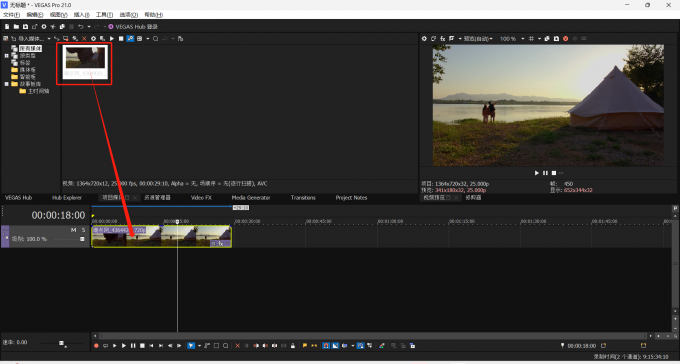
第三步,点击视频轨道中的“裁剪”按钮。
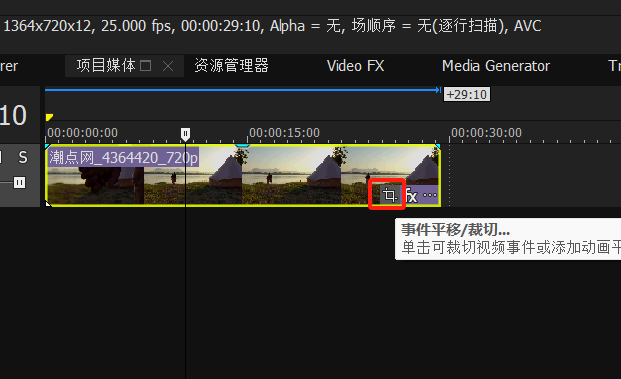
第四步,在跳出的视频事件FX下方,点击“蒙版”。
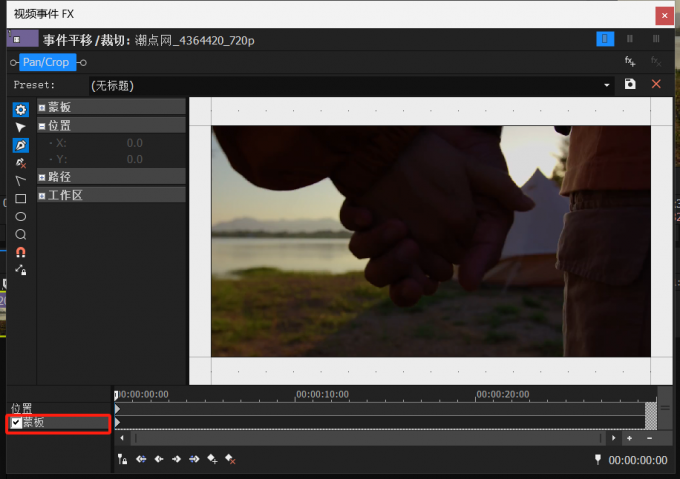
第五步,点击使用视频事件FX左侧工具栏中的“矩形工具”,画一个矩形。

第六步,点击矩形下方的“负蒙版”按钮。
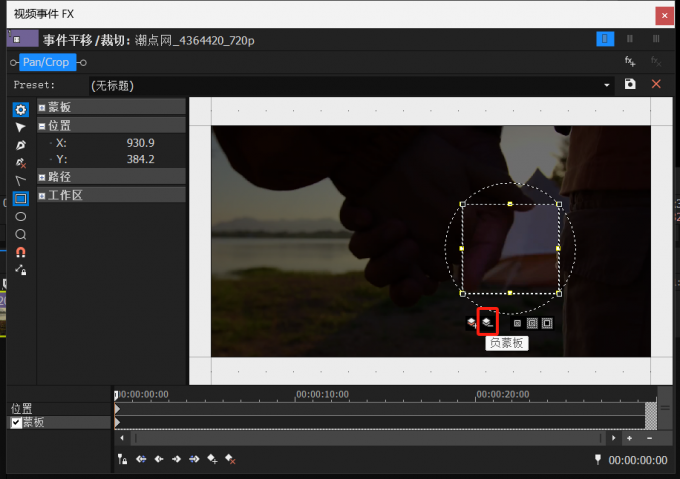
第七步,在需要的位置插入关键帧,然后将矩形拖至需要遮罩的地方。
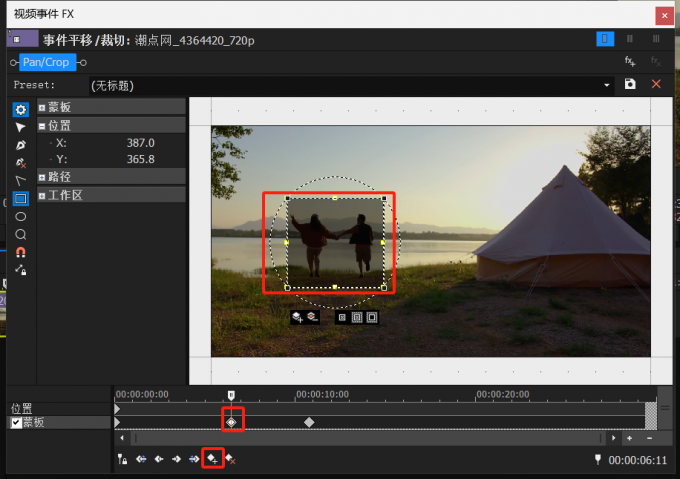
第八步,在时间线的后面再设置一个关键帧,然后将矩形拖至需要遮罩的地方。
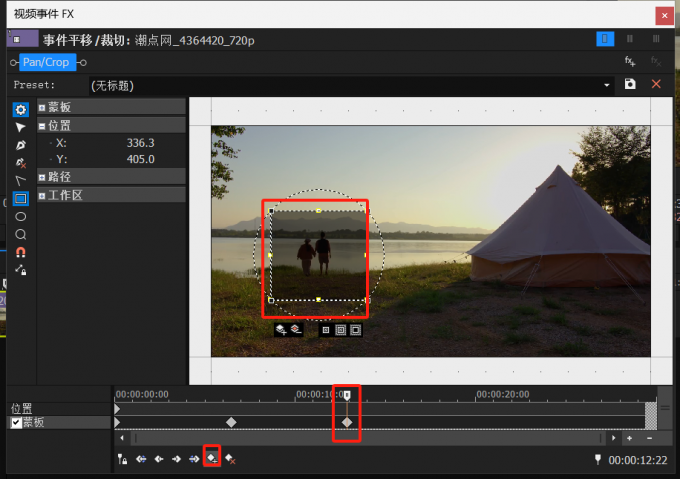
第九步,将视频事件FX关闭即可在Vegas软件右侧预览中看到自动遮罩效果。
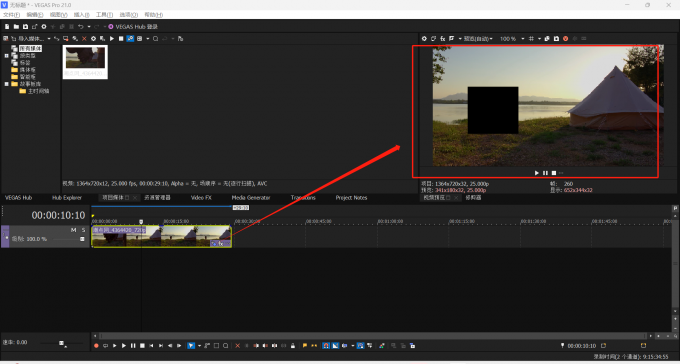
在Vegas软件中如何给视频加入边框呢?下面一起来了解具体的操作步骤。
第一步,打开Vegas软件。导入需要加入边框的视频,将视频拖入下方视频轨道中。
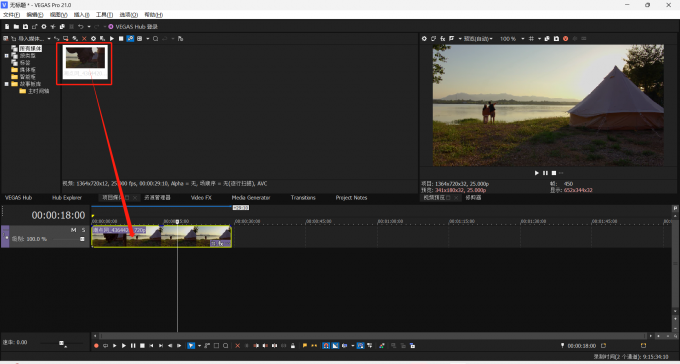
第二步,点击Vegas软件中的“视频FX”,在其中找到并点击“边框”,搜索可以更快的找到“边框”。
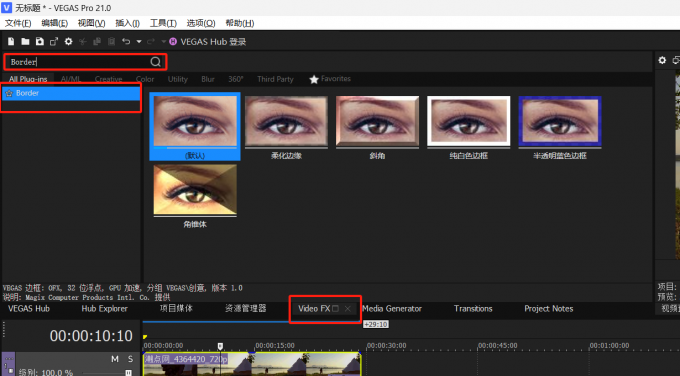
第三步,找到需要的边框效果,然后将其拖入下方的视频轨道中。
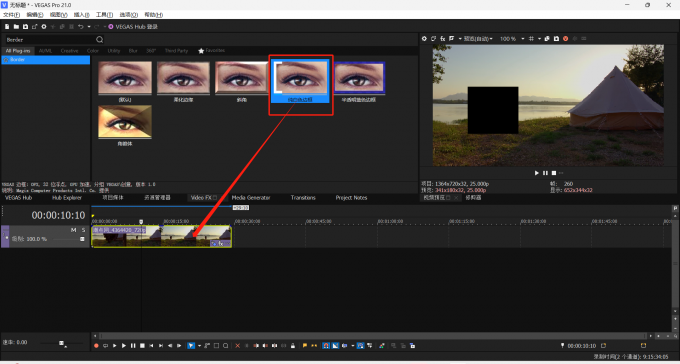
第四步,在跳出的视频事件FX中设置合适的参数即可给视频加入边框。
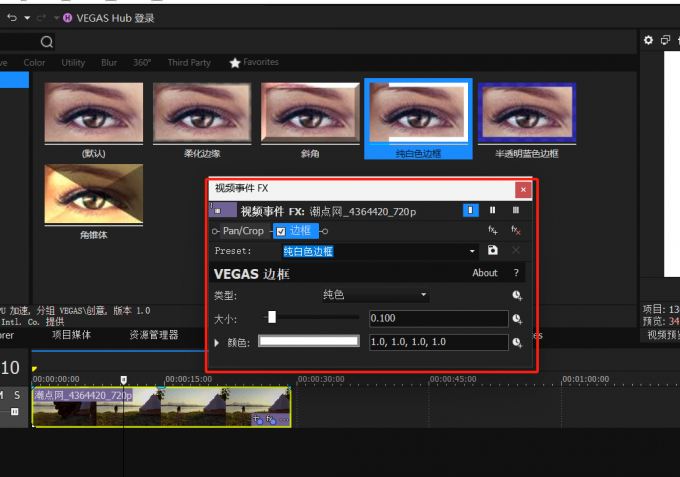
以上便是色视频遮罩是什么意思,VEGAS如何自动遮罩的全部内容。如果想要学习更多关于Vegas Pro的相关教程,可以登入Vegas中文网站进行下载和学习。
作者:Sean
展开阅读全文
︾